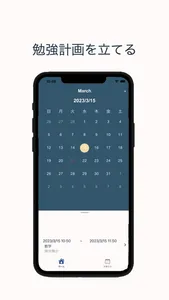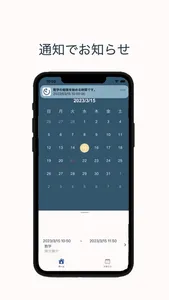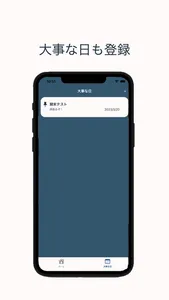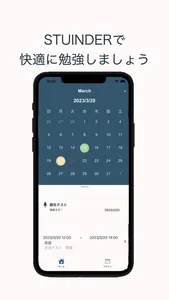学習プランを効率的にいつでもどこでも立てよう
皆さんは、学習の計画を立てることはありますか?
また、その時何に計画をメモしていますか?
そして、その立てた計画を実行できたことは何回ありますか?
「STUINDER」は勉強計画を立てるためのアプリです。
計画を立てても、だんだん時間に追い込まれ最終的にやりたいと思っていたことが全部できなかったといった経験は誰にでも一度はあるのではないでしょうか?
STUINDERはそんな悩みを解決してくれるアプリです。
計画を立てた後に、設定した時間になると、「勉強を始めましょう」や「勉強を終了する時間です」といった通知が来ることによって、いつまでもダラダラと勉強してしまい、結局全てやりきれなかったという事態を防ぐことができます。
また紙やメモアプリなどに勉強を書き込むよりもはるかに効率的であるため、計画を立てる時間も短くすることができます。
また、勉強計画を立てるだけではなく、テストの日などといった大事な日も登録することができるので、テスト前などにはより一層気を引き締めて勉学に励むことができます。
さらに、テーマカラーをリラックスしやすく興奮作用を抑える、さらには勉強に適しているといわれている深い青で統一することにより、さらに集中しながら勉強を続けることができます。
使い方
―勉強計画を立てる―
①勉強計画を追加したい日付をタップする
違う月の日に計画を追加したい場合は、カレンダーの部分を左右にスクロールすると、前月、次月にいくことが
できる。
②日付をタップしたら右上の+ボタンを押す。
③勉強を始める時間、終了する時間を下のドラムロールで選択する。
④教科名を入力する。(キーボードの完了ボタンで入力を終了できる)
⑤勉強する内容を入力する。(例:教科書p.53 問4)
⑥SAVEボタンを押す。
⑦③で設定した時間になると通知がくるので通知をタップして勉強を開始・終了する。
⑧計画はセルを右から左にスライドすることにより削除できる。
⑨tableViewを上下にスライドすることにより、その日に追加した他の計画を色々見ることができる。
⑩セルをタップすることにより、詳細画面で編集ができる。
―大事な日(テストの日など)を設定する―
①右上の+ボタンから大事な日を追加する。
②大事な日のタイトルを設定する(例:後期Ⅰ試験)
③その日に向けての意気込みを入力
④日付が書いてある部分をタップし、出てきたドラムロールで大事な日を選択する。
⑤大事な日を表示するところで、上に固定する時にはピンで固定をオンにする。
⑥SAVEボタンを押す
⑦追加した日はセルを右から左にスライドすることにより削除できる。
皆さんは、学習の計画を立てることはありますか?
また、その時何に計画をメモしていますか?
そして、その立てた計画を実行できたことは何回ありますか?
「STUINDER」は勉強計画を立てるためのアプリです。
計画を立てても、だんだん時間に追い込まれ最終的にやりたいと思っていたことが全部できなかったといった経験は誰にでも一度はあるのではないでしょうか?
STUINDERはそんな悩みを解決してくれるアプリです。
計画を立てた後に、設定した時間になると、「勉強を始めましょう」や「勉強を終了する時間です」といった通知が来ることによって、いつまでもダラダラと勉強してしまい、結局全てやりきれなかったという事態を防ぐことができます。
また紙やメモアプリなどに勉強を書き込むよりもはるかに効率的であるため、計画を立てる時間も短くすることができます。
また、勉強計画を立てるだけではなく、テストの日などといった大事な日も登録することができるので、テスト前などにはより一層気を引き締めて勉学に励むことができます。
さらに、テーマカラーをリラックスしやすく興奮作用を抑える、さらには勉強に適しているといわれている深い青で統一することにより、さらに集中しながら勉強を続けることができます。
使い方
―勉強計画を立てる―
①勉強計画を追加したい日付をタップする
違う月の日に計画を追加したい場合は、カレンダーの部分を左右にスクロールすると、前月、次月にいくことが
できる。
②日付をタップしたら右上の+ボタンを押す。
③勉強を始める時間、終了する時間を下のドラムロールで選択する。
④教科名を入力する。(キーボードの完了ボタンで入力を終了できる)
⑤勉強する内容を入力する。(例:教科書p.53 問4)
⑥SAVEボタンを押す。
⑦③で設定した時間になると通知がくるので通知をタップして勉強を開始・終了する。
⑧計画はセルを右から左にスライドすることにより削除できる。
⑨tableViewを上下にスライドすることにより、その日に追加した他の計画を色々見ることができる。
⑩セルをタップすることにより、詳細画面で編集ができる。
―大事な日(テストの日など)を設定する―
①右上の+ボタンから大事な日を追加する。
②大事な日のタイトルを設定する(例:後期Ⅰ試験)
③その日に向けての意気込みを入力
④日付が書いてある部分をタップし、出てきたドラムロールで大事な日を選択する。
⑤大事な日を表示するところで、上に固定する時にはピンで固定をオンにする。
⑥SAVEボタンを押す
⑦追加した日はセルを右から左にスライドすることにより削除できる。
Show More